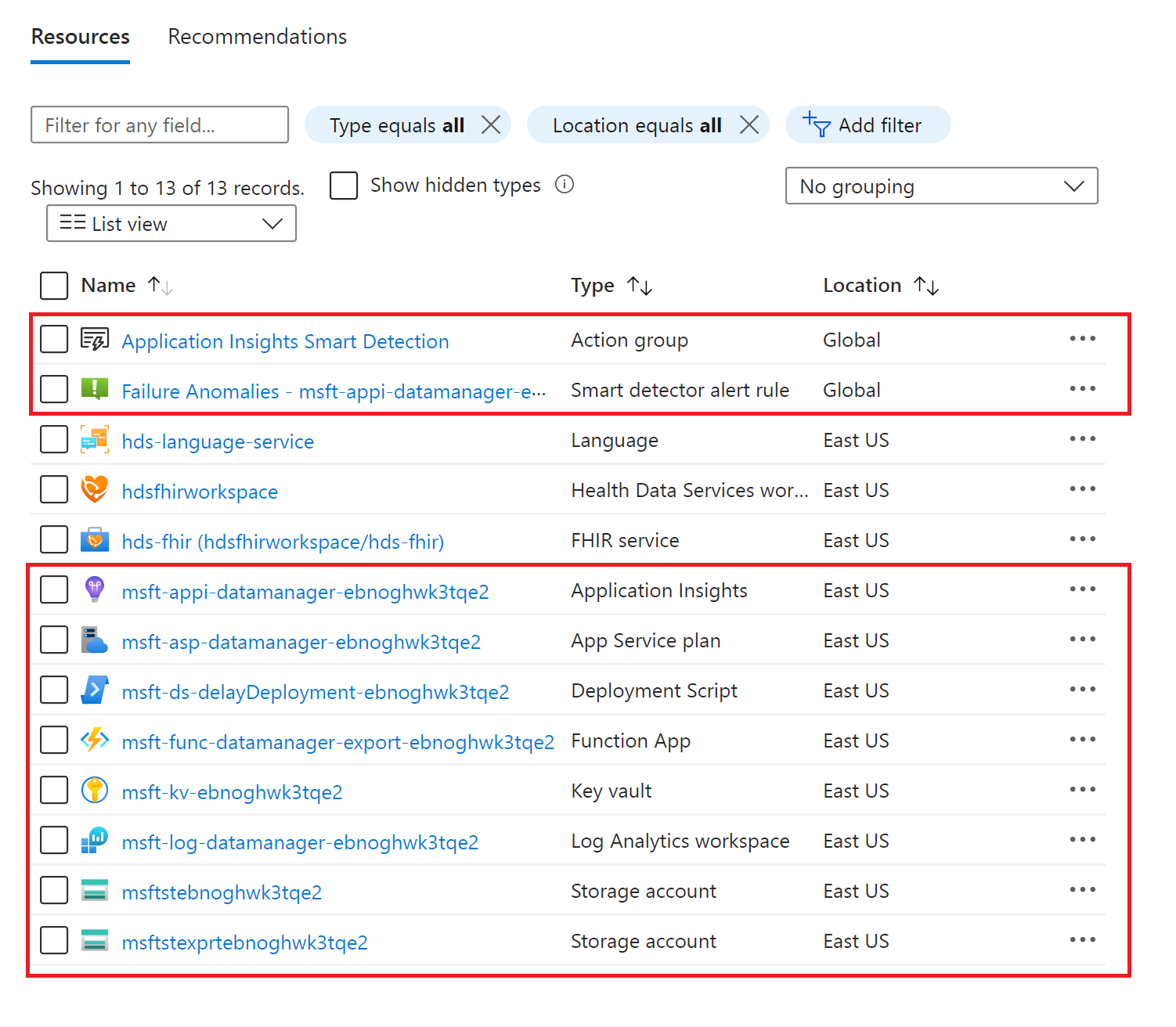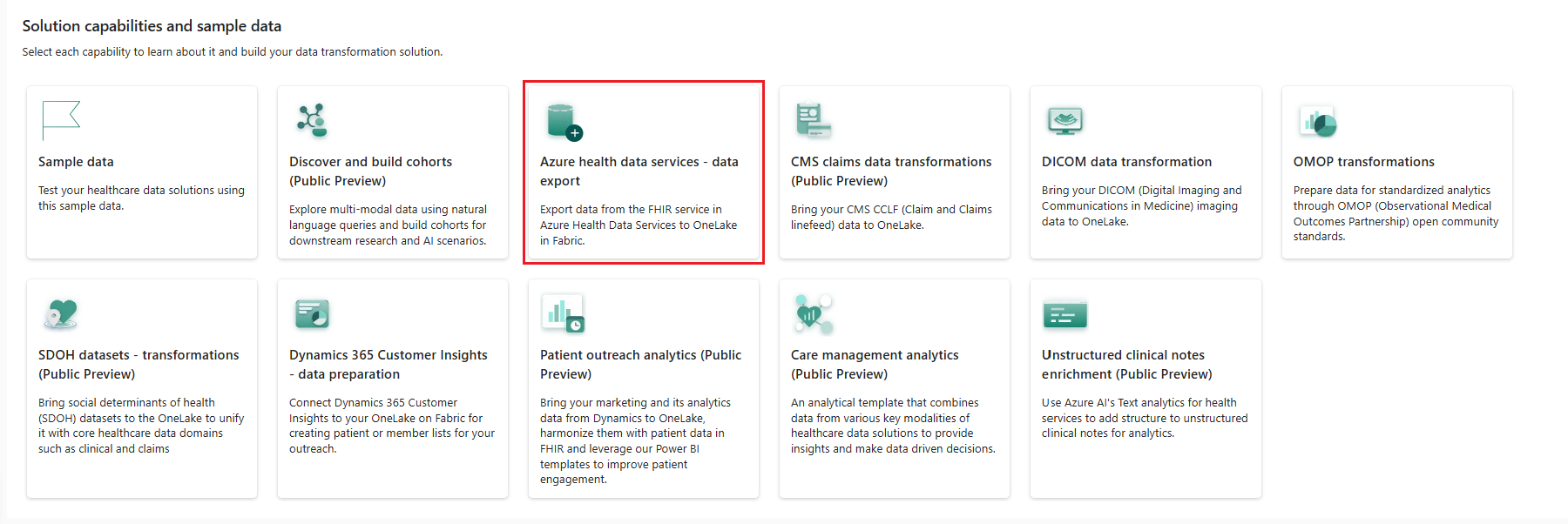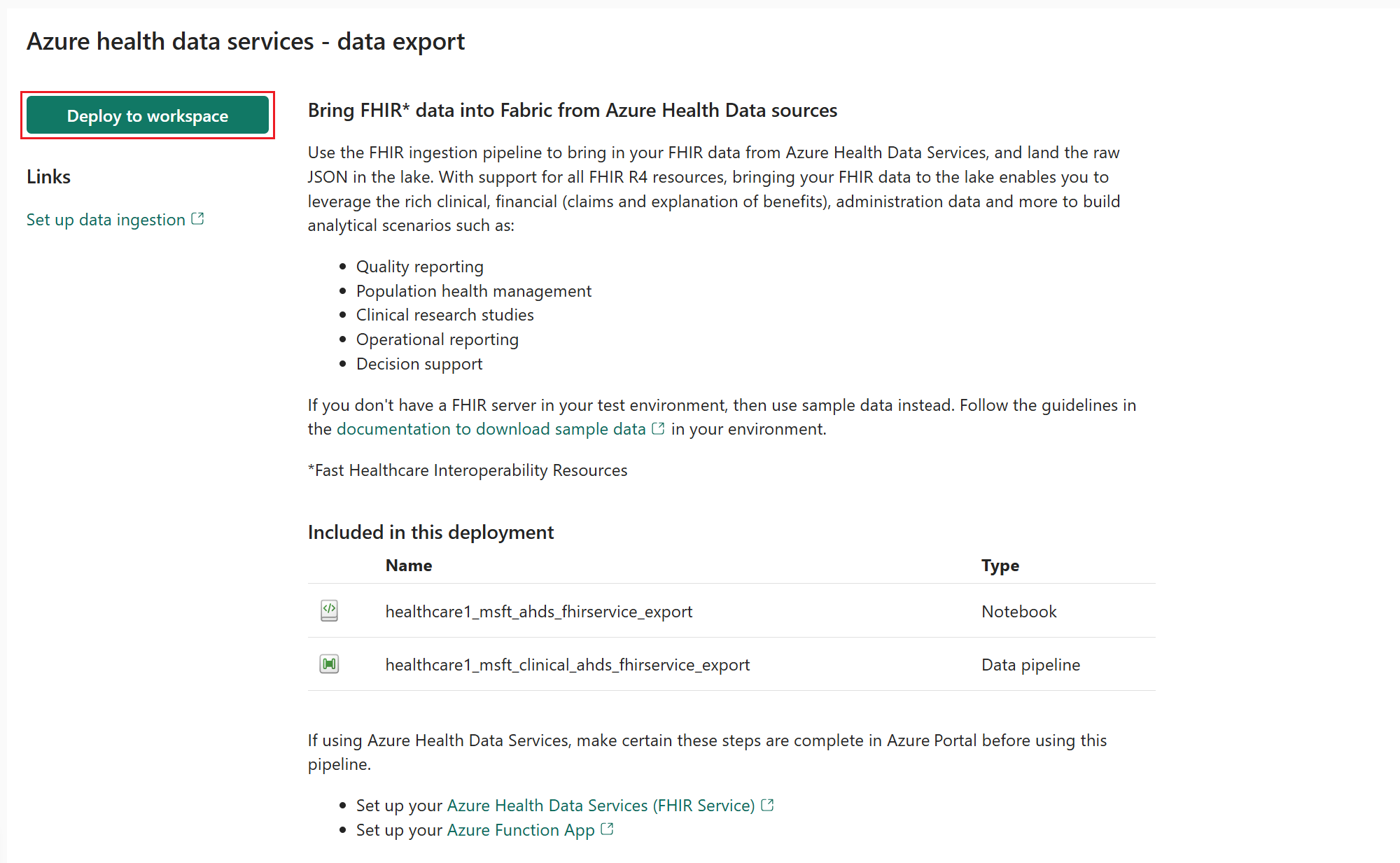Implementar e configurar os Serviços de Dados de Saúde do Azure - Exportação de dados em soluções de dados de cuidados de saúde
Nota
Este conteúdo está atualmente a ser atualizado.
A capacidade Serviços de Dados de Saúde do Azure - Exportação de dados permite-lhe importar os seus dados do Fast Healthcare Interoperability Resources (FHIR) de um serviço FHIR dos Serviços de Dados de Saúde do Azure para o OneLake. Este artigo descreve o processo de implementação completo para esta capacidade. Também inclui os passos para implementar os componentes pré-criados associados do Microsoft Azure que facilitam as exportações de dados do seu servidor FHIR.
A implementação consiste nos seguintes passos:
- Rever pré-requisitos
- Configurar o serviço FHIR dos Serviços de Dados de Saúde do Azure
- Implementar a oferta do Azure Marketplace e configurar os recursos
- Implementar os Serviços de Dados de Saúde do Azure - Exportação de dados
- Rever artefactos
- Criar atalho do OneLake
Rever pré-requisitos
- Implemente as soluções de dados de cuidados de saúde no Microsoft Fabric.
- Instale os blocos de notas e pipelines fundamentais em Implementar soluções de dados de cuidados de saúde.
Configurar o serviço FHIR dos Serviços de Dados de Saúde do Azure
Pré-requisito: tem de ter uma subscrição do Azure ativa associada ao inquilino da sua área de trabalho do Fabric.
Configure um serviço FHIR dos Serviços de Dados de Saúde do Azure para servir como origem de dados FHIR para o pipeline de ingestão de dados desta capacidade. Para saber como configurar o serviço FHIR dos Serviços de Dados de Saúde do Azure, consulte:
- Começar a utilizar o serviço FHIR nos Serviços de Dados de Saúde do Azure
- Implementar o serviço FHIR através do portal do Azure
Implementar a oferta do Azure Marketplace e configurar os recursos
A oferta do Azure Marketplace para as soluções de dados de cuidados de saúde inclui um conjunto de recursos e componentes pré-criados do Azure que facilitam a exportação de dados FHIR do serviço FHIR dos Serviços de Dados de Saúde do Azure para o seu OneLake. Siga estes passos para implementar a oferta do Azure Marketplace Soluções de dados de cuidados de saúde no Microsoft Fabric e configurar os recursos dependentes:
Na home page do portal do Azure, selecione Criar um recurso ou procure Marketplace na caixa de pesquisa superior.
Na barra de pesquisa, procure Soluções de dados de cuidados de saúde no Microsoft Fabric.
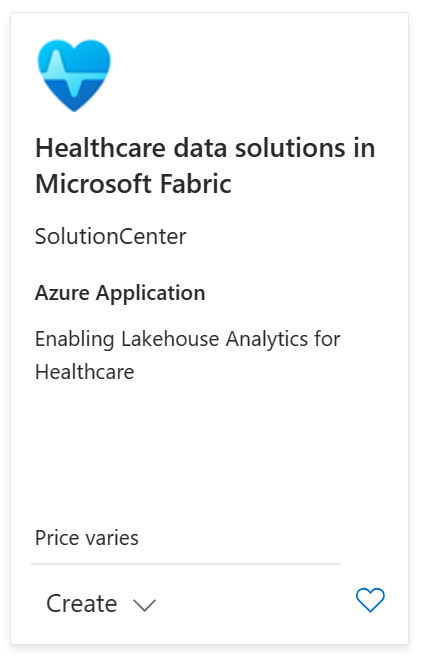
Selecione Criar e siga as orientações apresentadas no ecrã para implementar a solução. Certifique-se de que atualiza os seguintes parâmetros:
- Grupo de recursos e Região: selecione o seu grupo de recursos e a região.
- Serviço de idiomas: selecione o serviço de idiomas que implementou como parte de Implementar e configurar o melhoramento de notas clínicas não estruturadas.
- URI do Servidor FHIR: introduza o valor de URI do seu servidor FHIR aqui. Pode encontrar este valor na página Descrição geral do seu serviço FHIR no portal do Azure como o valor do ponto final dos metadados FHIR. Remova o sufixo
/metadataquando introduzir o valor de URI. - Hora de início da exportação: especifique a hora de início preferida para iniciar a ingestão de dados em massa do serviço FHIR para o lake.
Após a conclusão da implementação, deverá ver os seguintes recursos realçados aprovisionados no seu ambiente Azure:
Nota
- A imagem a seguir é apenas para fins de representação.
- Os nomes dos recursos são indicativos.
Ative uma identidade gerida atribuída pelo sistema para o serviço FHIR.
Atualize o nome da conta de armazenamento de exportação do Azure do serviço FHIR para apontar para a conta de armazenamento criada como parte da implementação da oferta do Azure Marketplace. Se o Espaço de nomes hierárquico estiver desativado para uma conta de armazenamento, selecione a outra.
Na conta de armazenamento da solução de dados de cuidados de saúde, atribua a função RBAC do Azure Contribuidor de dados de blobs de armazenamento ao serviço FHIR. Esta função permite que o serviço FHIR leia e grave na conta de armazenamento.
No serviço FHIR, atribua a função RBAC do Azure Exportador de Dados FHIR à aplicação de funções de exportação criada como parte da implementação da oferta do Azure Marketplace. Esta função permite que a aplicação de funções execute a API FHIR $export. Atualize o URI do Serviço FHIR e as definições de aplicação Hora de Início da Exportação na aplicação de funções de exportação.
Implementar os Serviços de Dados de Saúde do Azure - Exportação de dados
Pode implementar a capacidade utilizando o módulo de configuração explicado em Soluções de dados de cuidados de saúde: implementar infraestruturas de dados de cuidados de saúde. Na página de definições, forneça os valores para Azure Key Vault e Máximo de dias de consulta.
Azure Key Vault: introduza o nome do Azure Key Vault associado ao seu ambiente de soluções de dados de cuidados de saúde. Este valor deve fazer referência ao serviço de cofre de chaves implementado com a oferta do Azure Marketplace Soluções de dados de cuidados de saúde no Microsoft Fabric.
Máximo de dias de consulta: defina o número máximo de dias em que o sistema consulta o servidor FHIR para concluir uma exportação. Este valor, configurável entre um e sete dias, define o intervalo de tempo durante o qual a exportação de dados é concluída. Esta funcionalidade garante a integração de dados em tempo hábil.
Se não utilizou o módulo de configuração para implementar a capacidade e pretende utilizar o mosaico da capacidade, siga estes passos:
Aceda à home page das soluções de dados de cuidados de saúde no Fabric.
Selecione o mosaico Serviços de Dados de Saúde do Azure - Exportação de dados.
Na página da capacidade, selecione Implementar na área de trabalho.
Forneça os valores para Azure Key Vault e Máximo de dias de consulta, e selecione Implementar.
A implementação pode demorar alguns minutos a concluir. Não feche a separador ou o browser enquanto a implementação estiver em curso. Enquanto espera, pode trabalhar noutro separador.
Após a conclusão da implementação, pode ver uma notificação na barra de mensagens.
Selecione Gerir capacidade na barra de mensagens para ir para a página Gestão de capacidades.
Aqui, pode ver, configurar e gerir os artefactos implementados com a capacidade.
Rever artefactos
A capacidade instala um bloco de notas e um pipeline de dados no seu ambiente de soluções de dados de cuidados de saúde.
| Artefacto | Type | Descrição |
|---|---|---|
| healthcare#_msft_ahds_fhirservice_export | Bloco de Notas | Exporta dados do serviço FHIR dos Serviços de Dados de Saúde do Azure para o contentor de conta de armazenamento designado. |
| healthcare#_msft_clinical_ahds_fhirservice_export | Pipeline de dados | Executa sequencialmente uma série de blocos de notas para exportar dados em massa do serviço FHIR e transformá-los para um estado simplificado no lakehouse de prata. |
Criar atalho do OneLake
Na pasta Externo do lakehouse de prata, crie um atalho do OneLake com ligação ao contentor Azure Data Lake Storage Gen2 para incorporar os seus dados FHIR no OneLake. Crie o atalho na seguinte subpasta: Files\External\Clinical\FHIR-NDJSON\AHDS-FHIR\[BYOSShortcutname].